准备工作
在开始使用PS软件无损放大照片之前,确保你已经安装了最新版的Adobe Photoshop。为了获得最佳效果,建议使用高分辨率的原始图像。
打开图像
启动Adobe Photoshop,点击“文件”菜单,选择“打开”,然后选择你想要放大的图像。图像会在Photoshop的工作区中打开。
进入图像大小调整面板
选择“图像大小”选项
在菜单栏中,点击“图像”,然后选择“图像大小”。这将打开一个新的对话框,显示当前图像的尺寸和分辨率。
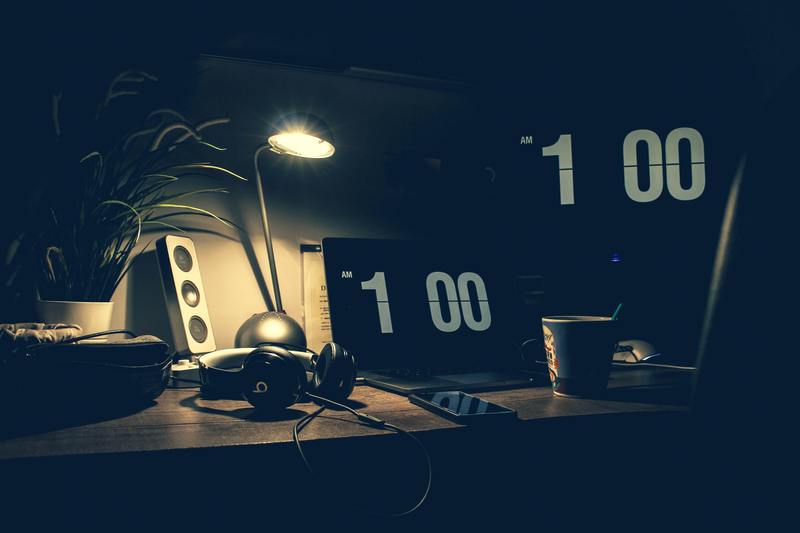
设置放大参数
保持纵横比
在图像大小调整面板中,确保“约束比例”选项已被勾选,这样可以保持图像的纵横比,避免图像变形。
选择放大倍数
在“像素尺寸”部分,可以输入你想要放大的具体尺寸,或者通过百分比进行放大。建议放大倍数不超过200%,以确保图像质量。
调整重采样方式
在“重采样”下拉菜单中,选择“保持细节(放大)”。这种方式能够在放大过程中尽量保持图像的清晰度和细节。
使用智能锐化
应用锐化滤镜
放大后,图像可能会显得有些模糊。可以通过“滤镜”菜单,选择“锐化”,然后点击“智能锐化”来改善图像的清晰度。
调整锐化参数
在智能锐化面板中,调整“数量”和“半径”参数,直到图像达到你满意的清晰度。建议适量使用这些参数,以避免过度锐化导致图像失真。
保存放大后的图像
当你对放大后的图像感到满意时,点击“文件”菜单,选择“另存为”,选择合适的文件格式和保存位置,保存你的图像。
结论
通过上述步骤,你可以利用PS软件无损放大照片,并尽可能保持图像的质量。适当调整各项参数,根据实际需求进行微调,能帮助你获得更理想的放大效果。










